怎么取消蓝牙配对,全面解析不同设备取消蓝牙配对的实用技巧”
![]() 游客
2025-05-19 02:18
32
游客
2025-05-19 02:18
32
亲爱的手机控们,你是否也有过这样的烦恼:手机里蓝牙配对的设备越来越多,有时候想取消某个设备的配对,却不知道从何下手?别急,今天就来手把手教你如何轻松取消蓝牙配对,让你的手机回归清爽!
一、手机篇:轻松取消,一步到位
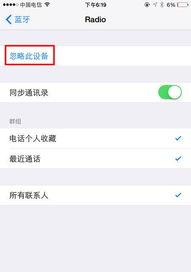
1. 打开设置,找到蓝牙:拿起你的手机,找到设置图标,轻轻一点,进入设置界面。在众多选项中找到“蓝牙”这个可爱的小图标,点击它。
2. 查看已配对设备:进入蓝牙设置后,你会看到“已配对的设备”这一栏,里面列出了所有已经与你的手机配对的设备。仔细看看,找到你想要取消配对的那个设备。
3. 点击设备,进入设置:找到目标设备后,点击它的名字,进入该设备的详细设置页面。
4. 取消配对:在设备设置页面,你会看到一个“取消配对”或“删除”的选项,点击它,确认取消配对。搞定!
二、不同品牌手机,操作略有不同
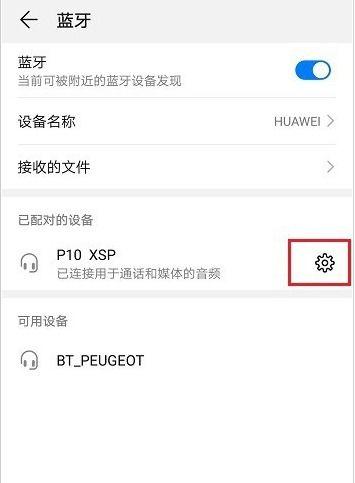
1. 华为手机:打开设置,找到“设备连接”,点击进入,然后选择“蓝牙”,找到目标设备,点击旁边的设置图标,最后点击“取消配对”。
2. 小米手机:打开设置,找到“蓝牙”,进入后,找到目标设备,点击后面的箭头键,然后点击“取消配对”。
3. 苹果手机:打开设置,找到“蓝牙”,进入后,找到目标设备,长按设备名称,然后选择“忘记此设备”。
三、车载蓝牙,取消配对也简单

1. 打开手机设置:拿起你的手机,打开设置,找到“蓝牙”。
2. 找到目标设备:在蓝牙设置中,找到已经配对的车载蓝牙设备。
3. 取消配对:点击目标设备,然后选择“取消配对”。
四、电脑蓝牙,取消配对也不难
1. 打开蓝牙设置:在电脑任务栏的右下角找到蓝牙图标,右键点击,选择“打开蓝牙设置”。
2. 选择设备:在蓝牙设置界面,找到已配对的设备列表,找到你想要取消配对的设备。
3. 删除设备:点击设备,然后点击“删除设备”,确认删除。
五、注意事项
1. 确保蓝牙开启:在取消配对之前,请确保你的手机或电脑的蓝牙功能是开启的。
2. 保持设备距离:在取消配对的过程中,请确保你的手机或电脑与目标设备保持一定的距离,以免操作失误。
3. 重新配对:取消配对后,如果你想再次连接该设备,需要重新进行配对。
取消蓝牙配对其实并没有那么复杂,只要按照以上步骤操作,相信你一定能够轻松搞定。从此,让你的手机告别杂乱无章的蓝牙配对,享受清爽的使用体验吧!
转载请注明来自数码俱乐部,本文标题:《怎么取消蓝牙配对,全面解析不同设备取消蓝牙配对的实用技巧”》
- 最近发表
-
- 镜像安装系统教程(利用镜像文件进行系统安装,让您省时省力)
- 使用ISO文件安装系统的详细教程(通过制作启动盘实现系统安装步骤的简化)
- 荣耀6x系统升级指南(轻松掌握荣耀6x系统升级方法,提升手机性能与体验)
- 电脑蓝屏问题解决指南(全面分析电脑蓝屏原因及解决方案)
- 详解XP系统重装教程(一步步教你轻松重装XP系统)
- 使用优盘安装Win7系统的简易教程(通过优盘轻松安装Win7系统,快捷、方便、省时)
- 老桃毛U盘重装Win7教程(详细操作步骤,轻松安装最新版Win7系统)
- 荣耀手机拍照(挑战极限,展现美妙的世界一角)
- 外星人电脑用U盘装系统教程(简明易懂的步骤指南,让您轻松完成操作)
- 使用U盘启动安装Windows7的完整教程(简单易懂的步骤,轻松安装您的操作系统)
- 标签列表

